Como alterar o que você compartilhou com um HomeGroup no Windows

Talvez você tenha mudado de ideia sobre o que deseja compartilhar com o seu Grupo Doméstico. Ou talvez você queira apenas verificar o que está compartilhando. De qualquer forma, não é muito difícil de fazer. Vamos ver como os
HomeGroups são projetados para simplificar o compartilhamento de arquivos, pastas e impressoras em uma rede doméstica ou de pequena empresa. Eles permitem que você compartilhe rapidamente as principais pastas, como Documentos, Imagens e Vídeos, bem como todas as impressoras conectadas ao seu PC. Se você criou ou ingressou em um Grupo Doméstico no passado, talvez seja útil verificar o que está compartilhando com a rede e limitar esse compartilhamento se precisar.
Alterar o que você compartilha no aplicativo Painel de Controle do Grupo Doméstico
Clique em Iniciar, digite "grupo doméstico" e clique no aplicativo do painel de controle "Grupo Doméstico".
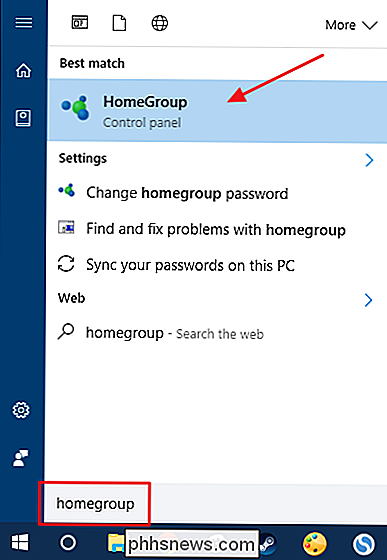
A janela principal "Grupo Doméstico" fornece uma visão geral do que você está compartilhando atualmente. Para alterar isso, clique em "Alterar o que você está compartilhando com o grupo doméstico".
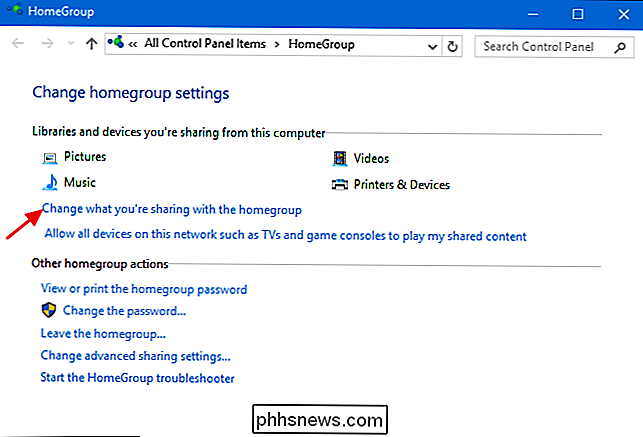
Na janela "Alterar configurações de compartilhamento de grupo doméstico", você pode ver todas as principais pastas - junto com Impressoras e dispositivos - que o Grupo Doméstico permite compartilhar . Para cada item, você pode usar o menu suspenso “Permissões” para escolher se o item é compartilhado ou não. Faça as alterações desejadas e clique em "Avançar".
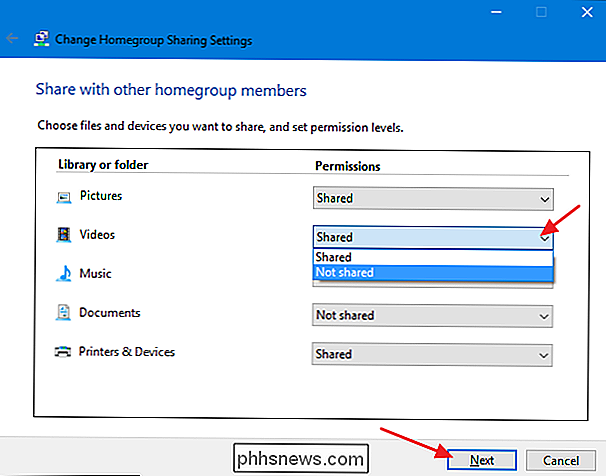
Quando as alterações forem feitas, clique em "Concluir".
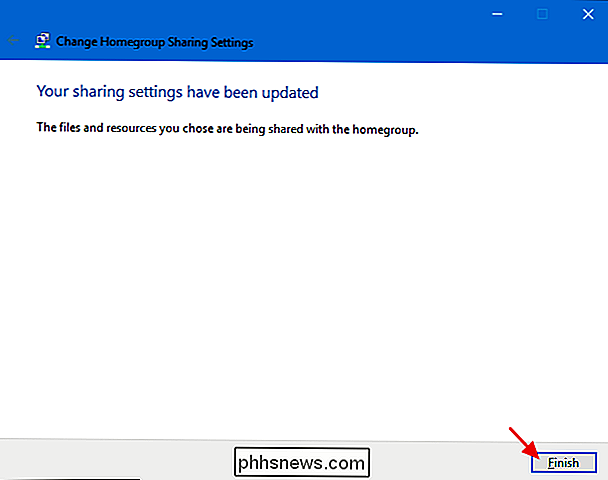
Se você achar os recursos de compartilhamento do Grupo Doméstico um pouco simplistas, esse é o ponto. Ele foi projetado para ser super simples de usar. Dito isso, você pode ter um pouco mais de controle sobre quais pastas e arquivos você compartilha no Gerenciador de Arquivos.
Alterar o que você compartilha no Gerenciador de Arquivos
Se você quiser compartilhar algo diferente das principais pastas que você vê no Grupo Doméstico app - ou você deseja compartilhar apenas algumas subpastas ou arquivos - você pode fazer isso no File Explorer. Você gerenciará essas coisas na guia "Compartilhar" em qualquer janela do Gerenciador de Arquivos. No exemplo abaixo, a pasta Documents é compartilhada com o HomeGroup. No entanto, você pode clicar em qualquer pasta ou arquivo e clicar em “Parar Compartilhamento” para torná-los inacessíveis ao Grupo Doméstico, mesmo que a pasta pai ainda esteja compartilhada.
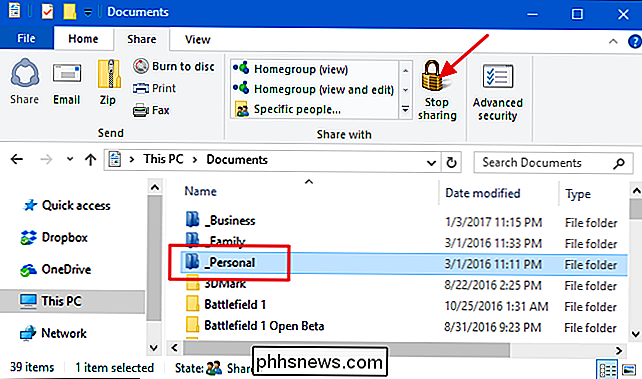
Você também pode compartilhar pastas ou arquivos individuais que estão em uma pasta pai que não é compartilhada com o HomeGroup. Por exemplo, digamos que você não tenha a pasta Documentos compartilhada com o Grupo Doméstico, mas deseja compartilhar uma pasta que esteja dentro da pasta Documentos. Selecione a pasta que você deseja compartilhar e escolha uma opção na seção “Compartilhar com” na guia “Compartilhar”.
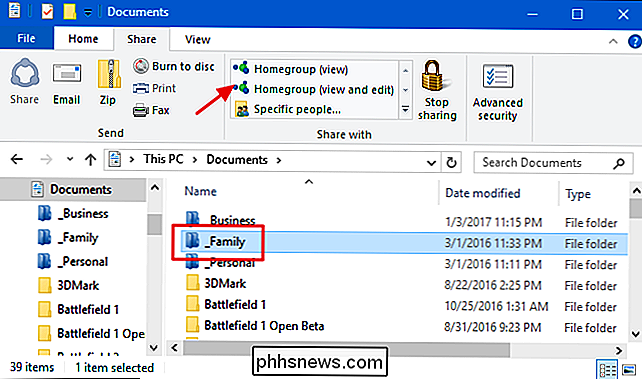
Para compartilhar com os Grupos Domésticos, você tem duas opções:
- Grupo Doméstico (exibição) . Dá aos usuários em outros PCs do Grupo Doméstico a capacidade de visualizar pastas e arquivos e também copiá-los para o PC local, mas não pode editar ou excluir pastas e arquivos compartilhados no seu PC.
- Grupo doméstico (ver e editar) . Dá aos usuários de outros PCs do Grupo Doméstico a capacidade de visualizar, editar e excluir as pastas e arquivos compartilhados no seu PC.
Infelizmente, o próprio File Explorer não fornece nenhuma confirmação ou indicação visual sobre o compartilhamento de alterações feitas para um arquivo ou pasta. Mas você pode descobrir essas informações selecionando um arquivo ou pasta e clicando na opção “Pessoas específicas” na guia “Compartilhar”.
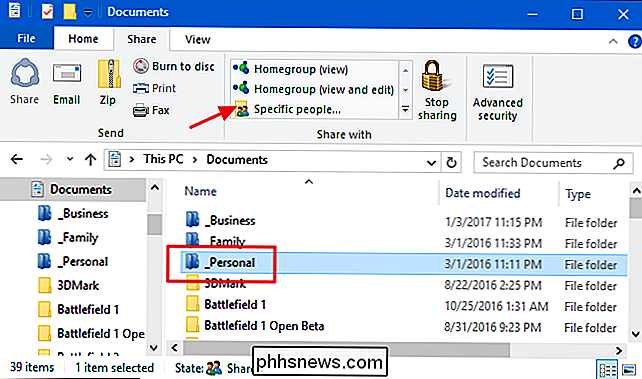
Na janela que é aberta, você pode ver que a pasta selecionada é compartilhada com o Grupo Doméstico. com permissões de Leitura / Gravação.
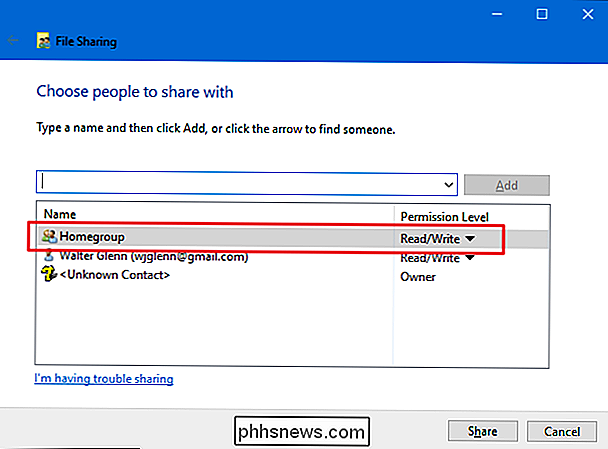
RELACIONADAS: Rede do Windows: Compartilhando arquivos e recursos
Embora o compartilhamento com os HomeGroups seja simplificado, ainda é possível fazer a maior parte do que as pessoas precisam ao compartilhar arquivos e impressoras em uma pequena rede . E sem todo o incômodo que acompanha a configuração do compartilhamento avançado de arquivos no Windows.

Sete Maneiras de Abrir o Gerenciador de Tarefas do Windows
Ativar o Gerenciador de Tarefas não é uma tarefa muito em si, mas é sempre divertido conhecer diferentes maneiras de fazer as coisas. E alguns deles podem até ser úteis se você não conseguir abrir o Gerenciador de Tarefas da maneira que está acostumado. Pressione Ctrl + Alt + Delete Você provavelmente está familiarizado com a saudação de três dedos-Ctrl + Alt + Delete.

Como personalizar o centro de controle do seu iPhone ou iPad
A partir do iOS 11, agora você pode personalizar o Centro de controle que vê ao deslizar a tela de baixo para cima do iPhone ou iPad. Você pode remover os atalhos que nunca usa, adicionar novos atalhos e reorganizar os atalhos para tornar o Centro de Controle só seu. RELATED: O que há de novo no iOS 11 para iPhone e iPad, disponível agora agora também melhorou o suporte ao 3D Touch, para que você possa pressionar qualquer atalho para ver mais informações e ações.



